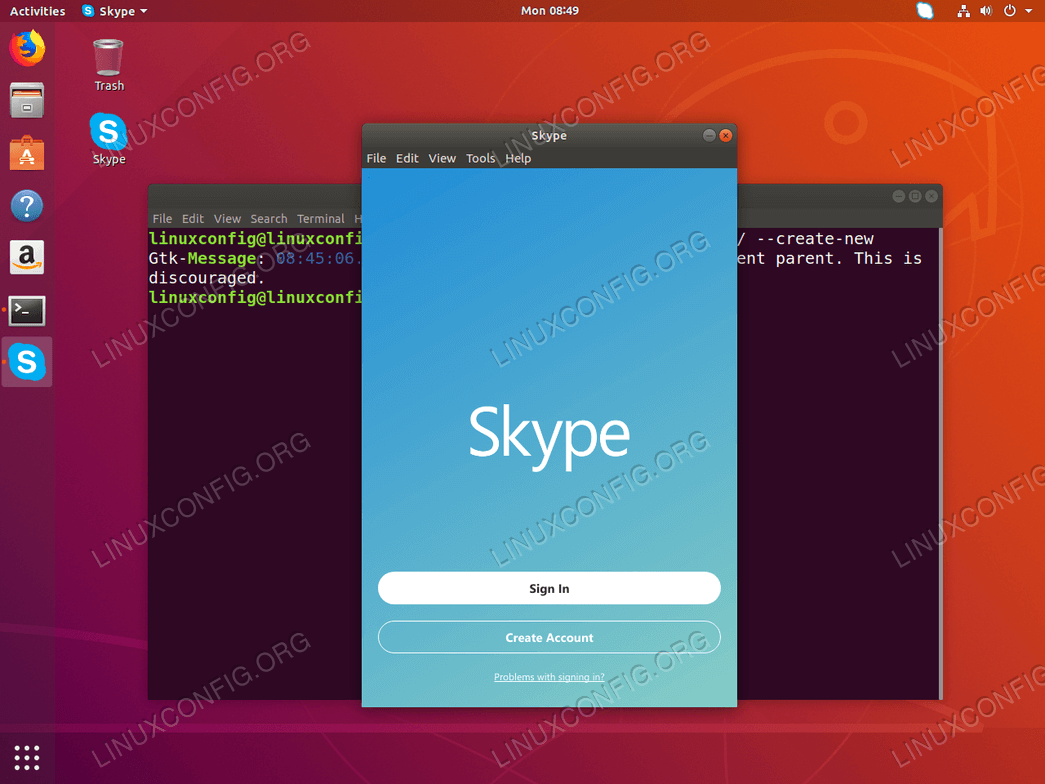Ziel
Das Ziel ist es, zu zeigen, wie Sie einen Desktop-Verknüpfungs-Launcher unter Ubuntu 18.04 Bionic Beaver mit der Standard-GNOME-Benutzeroberfläche erstellen.
Betriebssystem und Software-Versionen
- Betriebssystem: – Ubuntu 18.04 Bionic Beaver
- Software: – GNOME Shell 3.26.2 oder höher
Voraussetzungen
Für die Installation neuer Software ist privilegierter Zugriff auf das Ubuntu-System als root oder über den sudo-Befehl erforderlich.
Konventionen
- # – erfordert, dass gegebene Linux-Befehle mit Root-Rechten ausgeführt werden, entweder direkt als Root-Benutzer oder über den
sudo-Befehl - $ – erfordert, dass gegebene Linux-Befehle als normaler, nicht-privilegierter Benutzer ausgeführt werden
Andere Versionen dieses Tutorials
Ubuntu 20.04 (Focal Fossa)
Anleitung
In dieser Anleitung werden wir einen Beispiel-Desktop-Verknüpfungsstarter für die Anwendung Skype erstellen, die auf Ubuntu 18.04 installiert ist. Zunächst wird in dieser Anleitung gezeigt, wie Sie den Desktop-Verknüpfungsstarter manuell erstellen, während das spätere Beispiel die Anwendung gnome-desktop-item-edit verwendet, um den Prozess der Erstellung des Desktop-Verknüpfungsstarters zu vereinfachen.
Vorbereitung
Bevor wir beginnen können, benötigen Sie die folgenden Informationen für eine bestimmte Anwendung, für die Sie eine Verknüpfung erstellen möchten:
- Pfad Anwendungssymbol: /snap/skype/23/usr/share/icons/hicolor/256×256/apps/skypeforlinux.png
- Anwendungsname: Skype
- Pfad zur ausführbaren Binärdatei: /snap/bin/skype
Um den vollständigen Pfad zur ausführbaren Binärdatei eines beliebigen Programms zu erhalten, verwenden Sie den Befehl which, z. B.:
$ which skype/snap/bin/skype
Was das Anwendungssymbol angeht, haben Sie die Wahl. Sie können entweder im /usr/share/icons/hicolor/-Verzeichnis nach einem passenden Symbol suchen oder einfach ein neues Symbol aus dem Internet herunterladen.
Desktop-Verknüpfungsstarter manuell erstellen
Nun, da wir alle notwendigen Informationen haben, erstellen Sie eine neue Datei Skype.desktop im Verzeichnis ~/Desktop und fügen Sie die folgenden Zeilen als Teil des Dateiinhalts ein. Ändern Sie den Code bei Bedarf, um ihn an Ihre anwendungsspezifischen Details anzupassen.
$ gedit ~/Desktop/Skype.desktop
#!/usr/bin/env xdg-openVersion=1.0Type=ApplicationTerminal=falseExec=/snap/bin/skypeName=SkypeComment=SkypeIcon=/snap/skype/23/usr/share/icons/hicolor/256x256/apps/skypeforlinux.pngDas UAF Geophysical Institute, sucht einen erfahrenen Linux Systems Analysten zur Verstärkung seines Teams von Analysten und Ingenieuren für die Forschungs-Cyberinfrastruktur. STANDORT: Fairbanks, Alaska, USA
JETZT BEWERBEN

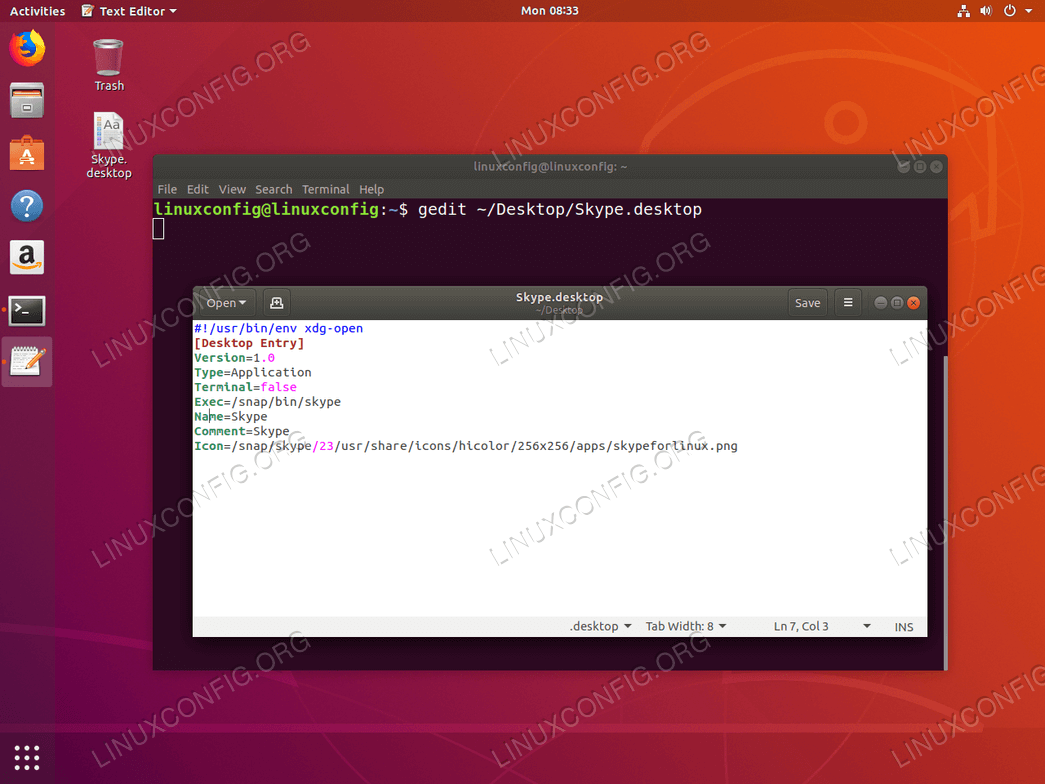
Save Button. Die neue Verknüpfung erscheint auf dem Desktop.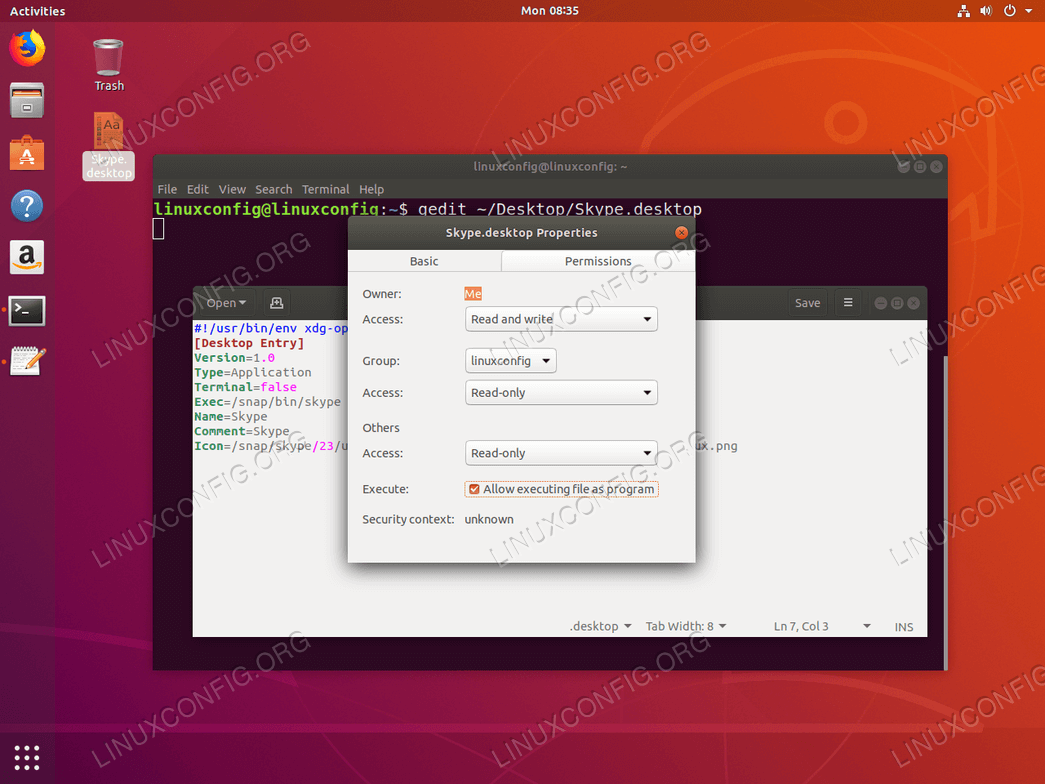
Properties-->Permissions-->Allow executing file as program. Wenn Sie dies nicht tun, erhalten Sie die Fehlermeldung:
The application launcher "Skype.dekstop" has not been marked as trusted.If you do not know the source of this file, launching it may be unsafe.

Trust and Launch 
Desktop-Verknüpfung mit gnome-desktop-item-edit erstellen
Der gnome-desktop-item-editBefehl fehlt möglicherweise, da er nicht standardmäßig installiert ist. Sie können ihn installieren, indem Sie das Terminal öffnen und den folgenden Linux-Befehl eingeben:
$ sudo apt-get install --no-install-recommends gnome-panel
Um einen neuen Desktop-Verknüpfungsstarter unter Ubuntu 18.04 zu erstellen, führen Sie den folgenden linux-Befehl aus:
$ gnome-desktop-item-edit ~/Desktop/ --create-new
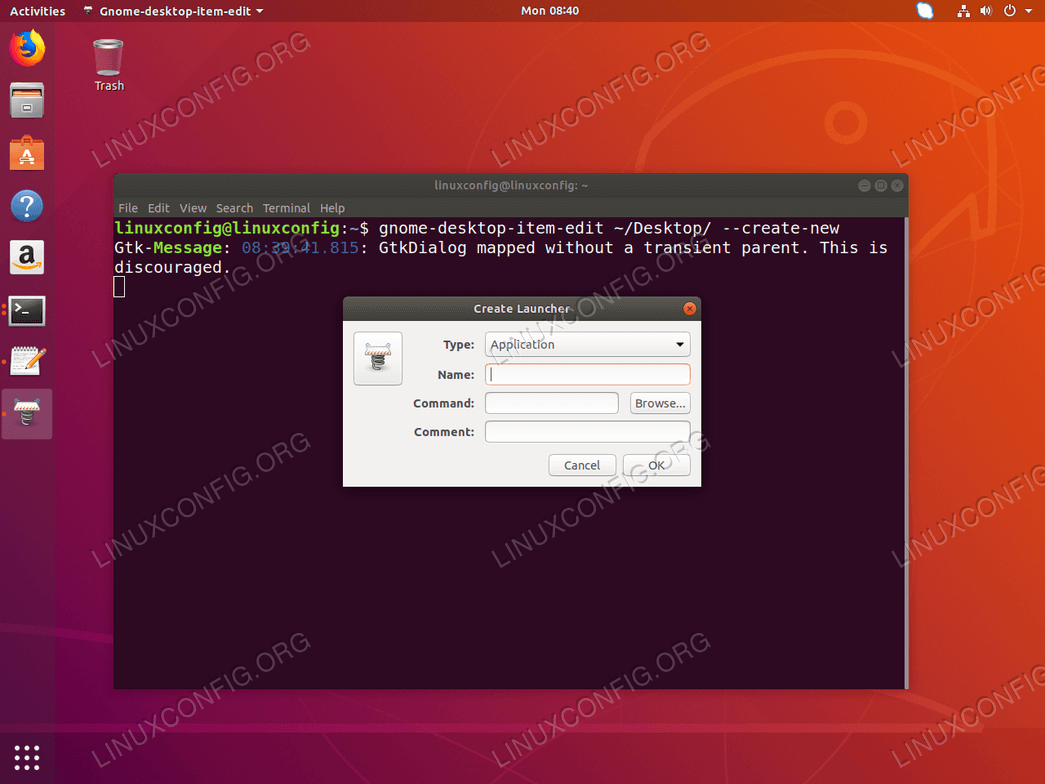
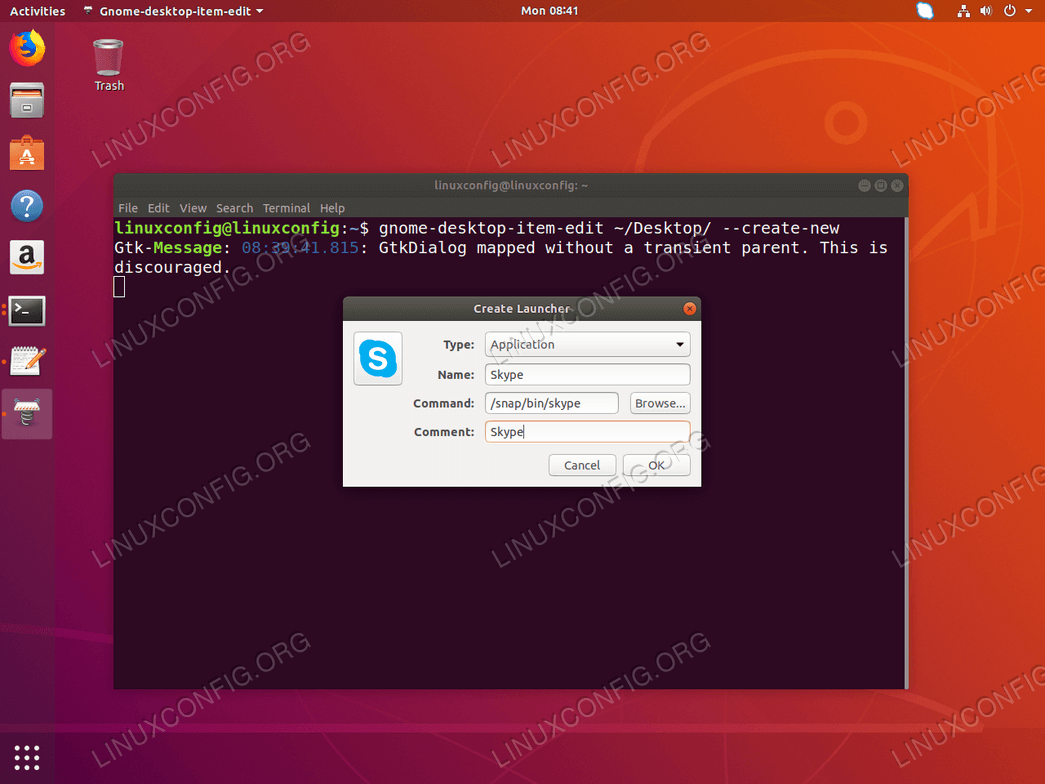
OK 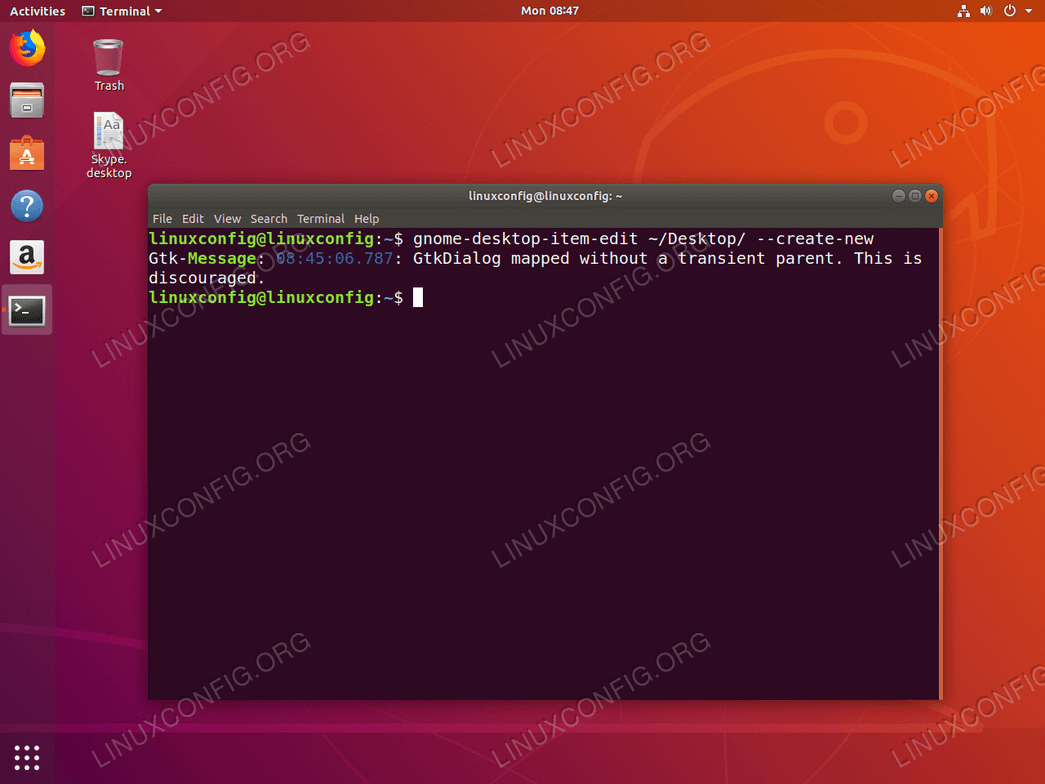
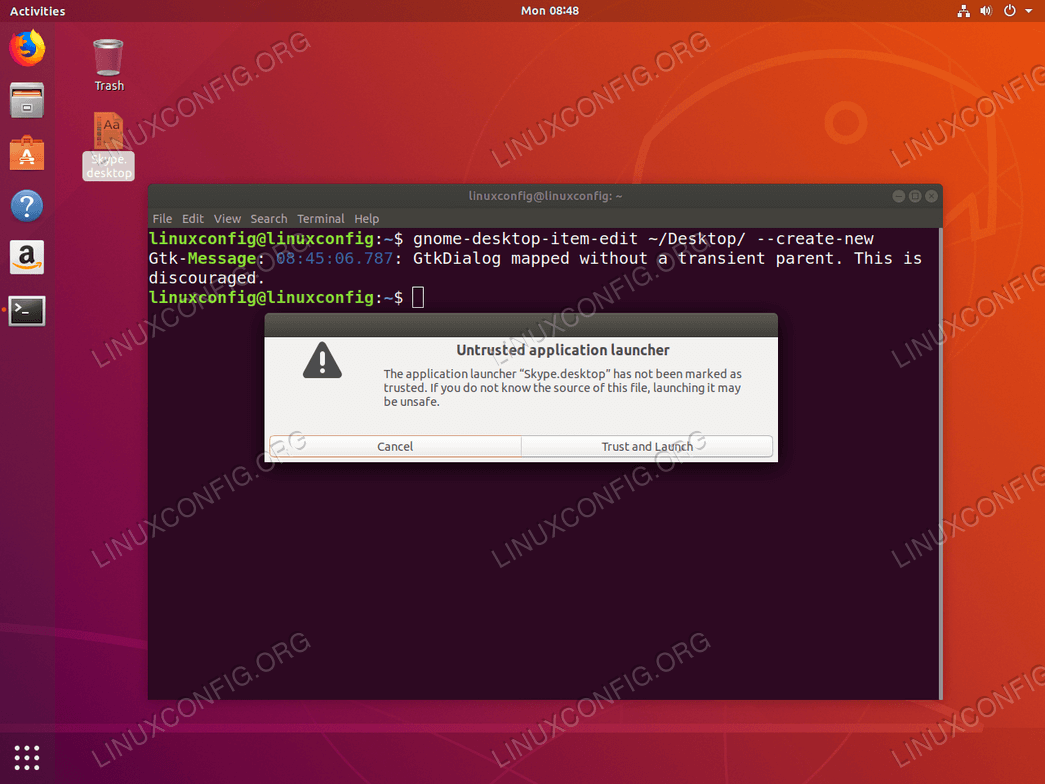
Trust and Launch-Taste.